MAYA poly卡通人物教案
- 格式:doc
- 大小:4.20 MB
- 文档页数:10

maya人物建模教程Maya是一款功能强大的3D建模软件,被广泛应用于游戏、电影、动画等领域。
在Maya中进行人物建模既是一项复杂的任务,同时也是非常有趣和有挑战性的。
下面将为大家介绍一套基本的Maya人物建模教程。
首先,了解人物建模的基本流程是非常重要的。
一般情况下,人物建模可以分为低模和高模的建模,低模主要用于定义形状和基本轮廓,而高模则用于增加细节和纹理。
在本教程中,我们将重点关注低模的建模过程。
第一步,我们需要准备一个参考图来帮助我们建模。
参考图可以是侧视图、前视图或者斜视图等。
这些参考图可以来自于生活照片、漫画、电影截图等。
将参考图导入Maya,然后在视图中将其缩放至合适的大小。
第二步,开始建立人物的基本形状。
可以使用Polygon建模工具创建基本几何体,如立方体、圆柱体、球体等。
使用移动、旋转和缩放工具调整基本几何体的大小和形状,以适应参考图的轮廓。
第三步,逐步添加细节以完善人物的模型。
使用Maya的细分建模工具,可以在基础几何体上添加更多的面片和边缘来增加模型的细节。
同时使用顶点编辑工具、边缘编辑工具和面片编辑工具来调整模型的形状和比例。
第四步,为模型添加颜色和纹理。
使用Maya的材质编辑器,可以为模型选择合适的材质,并调整其颜色、透明度、反射和折射等属性。
此外,还可以使用纹理贴图和UV映射来增加模型的真实感和细节。
第五步,为模型添加骨骼和动画。
使用Maya的骨骼系统,可以为模型添加骨骼和关节,并进行动画绑定。
通过对骨骼和关节进行旋转和平移等操作,可以实现模型的动画效果。
第六步,进行渲染和输出。
使用Maya的渲染器,可以将模型进行渲染,并输出为静态图像或视频。
可以选择不同的渲染模式,如线框模式、光线跟踪模式或艺术渲染模式,以实现不同的效果和风格。
以上就是Maya人物建模的基本流程。
当然,人物建模是一项复杂和技术性很强的工作,需要长时间的实践和经验积累才能达到专业水平。
建议学习者通过学习更多的教程和参考资料,不断磨炼自己的建模技术和艺术感觉,才能在Maya人物建模方面取得更好的成果。
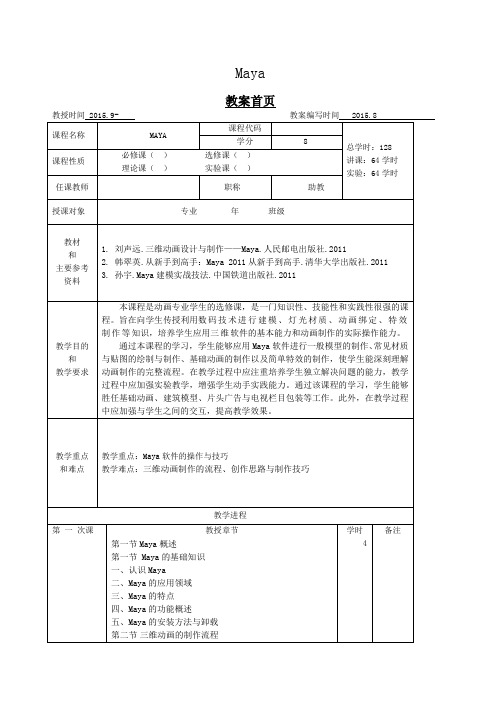
Maya教案首页教授时间 2015.9- 教案编写时间 2015.8 课程名称 MAYA课程代码总学时:128 讲课:64学时 实验:64学时学分8课程性质 必修课( ) 选修课( ) 理论课( ) 实验课( )任课教师职称助教授课对象专业 年 班级教材和 主要参考资料1. 刘声远.三维动画设计与制作——Maya.人民邮电出版社.20112. 韩翠英.从新手到高手:Maya 2011从新手到高手.清华大学出版社.20113. 孙宇.Maya 建模实战技法.中国铁道出版社.2011教学目的 和 教学要求 本课程是动画专业学生的选修课,是一门知识性、技能性和实践性很强的课程。
旨在向学生传授利用数码技术进行建模、灯光材质、动画绑定、特效制作等知识,培养学生应用三维软件的基本能力和动画制作的实际操作能力。
通过本课程的学习,学生能够应用Maya 软件进行一般模型的制作、常见材质与贴图的绘制与制作、基础动画的制作以及简单特效的制作,使学生能深刻理解动画制作的完整流程。
在教学过程中应注重培养学生独立解决问题的能力,教学过程中应加强实验教学,增强学生动手实践能力。
通过该课程的学习,学生能够胜任基础动画、建筑模型、片头广告与电视栏目包装等工作。
此外,在教学过程中应加强与学生之间的交互,提高教学效果。
教学重点 和难点教学重点:Maya 软件的操作与技巧教学难点:三维动画制作的流程、创作思路与制作技巧教学进程第 一 次课教授章节第一节Maya 概述第一节 Maya 的基础知识 一、认识Maya二、Maya 的应用领域 三、Maya 的特点 四、Maya 的功能概述五、Maya 的安装方法与卸载 第二节 三维动画的制作流程学时4备注第二章Maya的基础操作第一节Maya的运行与退出一、启动与关闭Maya二、Maya工程目录的设置第二节认识Maya的工作模块一、 Maya的工作模块二、Maya的功能概述第三节 Maya的操作界面一、Maya的用户界面概况二、Maya的菜单介绍三、Maya的工具箱介绍四、Maya的基础操作介绍4第三次课教授章节第三章 Maya建模之Polygon(多边形)建模第一节基本几何体的创建一、Polygon建模概述及常用工具介绍二、标准几何体的创建与修改三、布尔运算四、Polygon建模合并、分离、挤出等常用命令学时4备注第四次课教授章节第三章 Maya建模之Polygon(多边形)建模第二节 Polygon使用方法一、Polygon点、边、面、法线的概念二、Polygon的显示设置三、Polygon命令的元素四、捕捉设置五、挤出命令学时4备注第五次课教授章节第三章 Maya建模之Polygon(多边形)建模第二节 Polygon使用方法六、实例练习(沙发、工作台等三维模型的制作)学时4备注第六次课教授章节第三章 Maya建模之Polygon(多边形)建模第三节 Polygon建模实例(一)一、精细螺母、音箱学时4备注第七次课教授章节第三章 Maya建模之Polygon(多边形)建模第三节 Polygon建模实例(二)二、工作台灯、汽车轮胎学时4备注第八次课教授章节第三章 Maya建模之Polygon(多边形)建模第三节 Polygon建模实例(三)三、工作台灯、飞机学时4备注第三章 Maya建模之Polygon(多边形)建模第三节 Polygon建模实例(四)四、建筑模型4第十次课教授章节第四章 Maya建模之Nurbs(曲面)建模第一节Nurbs建模的概念一、Nurbs建模的工具与命令二、创建与编辑曲线三、曲面成型学时4备注第十一次课教授章节第四章Maya建模之Nurbs(曲面)建模第二节 Nurbs建模的方法一、简单的曲面建模二、Nurbs曲面的法线三、多曲线建模学时4备注第十二次课教授章节第四章 Maya建模之Nurbs(曲面)建模第三节Nurbs建模实例(一)一、闹钟、小号、头盔学时4备注第十三次课教授章节第四章 Maya建模之Nurbs(曲面)建模第三节Nurbs建模实例(二)二、左轮手枪学时4备注第十四次课教授章节第四章 Maya建模之Nurbs(曲面)建模第三节Nurbs建模实例(三)三、三维文字、变形金刚LOGO 学时4备注第十五次课教授章节第五章 Maya建模之Subdiv(细分)建模第一节 Subdiv表面建模的方法一、初识Subdiv表面建模二、Subdiv模型的创建方法三、Subdiv模型的操作四、Subdiv模型增加细节学时4备注第十六次课教授章节第五章 Maya建模之Subdiv(细分)建模第二节 Subdiv建模实例一、手机学时4备注第十七次课教授章节第六章 Maya材质模块之灯光第一节灯光的相关概念一、灯光的原理二、灯光的类型三、灯光的基本属性学时4备注四、灯光与物体间的连接五、灯光特效第十八次课教授章节第六章 Maya材质模块之灯光第一节灯光的相关概念一、灯光的原理二、灯光的类型三、灯光的基本属性学时4备注第十九次课教授章节第六章 Maya材质模块之灯光第二节灯光的布置技巧一、场景灯光的设置二、灯光产生的阴影属性的设置学时4备注第二十次课教授章节第七章 Maya材质模块之材质第一节 Maya基本材质的类型一、材质的类型及其基本属性第二节材质节点的类型一、常用材质节点的类型及基本属性学时4备注第二十一次课教授章节第七章Maya材质模块之材质第二节材质节点的类型二、常用材质节点的类型及其应用范围三、常用材质节点的基本属性学时4备注第二十二次课教授章节第七章 Maya材质模块之材质第三节创建材质及纹理一、材质的创建二、材质纹理网络的创建与编辑学时4备注第二十三次课教授章节第七章 Maya材质模块之材质第四节材质制作实例学时4备注第二十四次课教授章节第八章 Maya材质模块之UV与贴图绘制第一节多边形贴图坐标第二节 UV的划分一、UV的基本概念二、UV的划分与编辑第三节利用UV绘制贴图一、UV贴图的输出二、贴图的绘制方法学时4备注第二十五次课教授章节第九章 Maya材质模块之摄像机和视图第一节摄像机和视图一、摄像机的类型与创建第二节摄像机的设置技巧一、摄像机的设置学时4备注第二十六次课教授章节第十章 Maya材质模块之渲染第一节渲染器的类型一、默认渲染器的设置二、Mental Ray渲染器的设置第二节分层渲染一、分层渲染的设置方法学时4备注第二十七次课教授章节第十一章 Maya基础动画第一节 Maya动画系统的基础一、动画原理及相关概念第二节动画曲线编辑器一、动画曲线编辑器的设置学时4备注第二十八次课教授章节第十一章 Maya基础动画第二节动画曲线编辑器二、动画的预览与运动曲线的编辑学时4备注第二十九次课教授章节第十一章 Maya基础动画第三节 Maya基础动画实例一、路径动画的制作二、受控帧及驱动关键帧动画的制作学时4备注第三十次课教授章节第十二章 Maya基础动力学特效第一节粒子系统概述一、粒子的基础二、基础粒子的创建与编辑第二节简单粒子效果的制作一、创建粒子发射器二、动力场学时4备注第三十一次课教授章节第十三章三维综合实例及渲染输出第一节美食类片头的制作学时4备注第三十二次课教授章节第十三章三维综合实例及渲染输出第二节光效类片头的制作学时4备注教案(章节备课)学时 4 章节第一章 Maya概述教学目的和要求介绍三维动画软件Maya的应用领域以及Maya软件的特点,Maya软件的一些基本术语。

角色建模:2种方案:1整体建模:以基础的原始物体为起始物体,通过增加点、边、面的方式,然后在增加的点、边、面基础上进行形体的塑造来完成角色的模型;2局部建模:将构成角色模型的各个部分分别制作出来,然后拼接在一起。
导入参考图前视图:视图—图象平面—导入图象侧视图:视图—图象平面—导入图象修改参考平面大小选择平面,右侧通道盒,输入—image plane2—宽度,高度居中参考平面,左右对称放置(好处:可以制作一半)输入—image plane1—中心X----头部建模(整体建模)建立立方体,增加分段数侧面调整如下:正面调整:最终调整:挤压出脖子调整脖子删除模型一半,关联复制出另外一半Edit>8.挤压出眼睛的轮廓进入切换到面选择选择该2面,挤出新挤出的面的大小和位置分别参照正视图和侧视图中图片眼睛的大小和位置得到如下结果9.挤压嘴的轮廓选择面挤出调整为:分别参考正视图和侧面图调整嘴巴的形体和位置10.调整眼睛的形状侧视图11.调整嘴的形状12.调整模型表面布线,让模型表面的边向解剖结构靠拢. .使用edit mesh>split polygon tool,得到:删除三角面多余的边,使变成四角面.在嘴角和面颊再加一条线:删除该边:适当调整嘴部的点,13.安排眼睛周围的环状线加线去边,加线,调整眉弓布线:适当调整眼睛周围的点14.创建鼻子和耳朵挤出选择这些点,向前拖出参考图片调整鼻子上的点,以匹配图片15.挤出耳朵的形态:选择面挤出16.制作眼窝,口缝,耳朵选择这2个面挤出2次选择口部的面,向内挤出2次17.调整形状加线18.加线之后调整点19.拖拽眼窝内侧的点得到眼皮,可用一个圆球当眼球来调整眼皮的形态。
调整耳朵的形态19.进一步细化角色模型。
段数不够,增加线并调整调整耳屏加线,调整眼皮的弧度。
眼皮的张合需要更多的分段数便于眼皮进行变形。
下巴缺少纵向线条分布,无法表现下颌的形体关系和厚度。

使用maya制作简单卡通人头教程
使用maya制作简单卡通人头教程
使用移动工具对已经存在的点的位置进行调整。
如果发现有多余的点,可以直接选择并将它delete,不过要是还想再加入点的话,比如mm 侧面轮廓的上嘴唇上,用edit polygon/split polygon tool的命令,在需要的地方单击并按enter确定。
1、选择split polygon tool,连接下巴处的一个点和头顶稍靠后处的一个点,把head划分成两部分,并尽量使线条穿过耳朵处。
2、然后以mm的耳朵为中心,连接轮廓线上的各个点,进行辐射状的划分,注意轮廓线上的点要尽量的少而精练,过多的点和线会使以后的操作变的复杂
接下来在mm头部轮廓内部并非常靠近轮廓的地方再进行一次划分,由于非常接近轮廓,新划分出的点很可能会被自动吸附到轮廓的点上,这时可以通过按住鼠标左键拖动的方式确定新划分的点的位置。
选择新划分出的面,使用移动工具移动到和脖子差不多重合的地方。
再次向内划分出新的面,并移动到如图所示的位置。
接着用旋转工具将这些面旋转到适当位置(差不多眼睛的外侧)。
为了不使耳根处的线过于密集,可以删除一些连线。
重复上一步划分新的面,并移动旋转到适当位置(耳根处)
镜向出另一半,看看效果。
在调节点
在脖子处添一条横的风格线,并拖动脖子处的各个点到合适的位置。
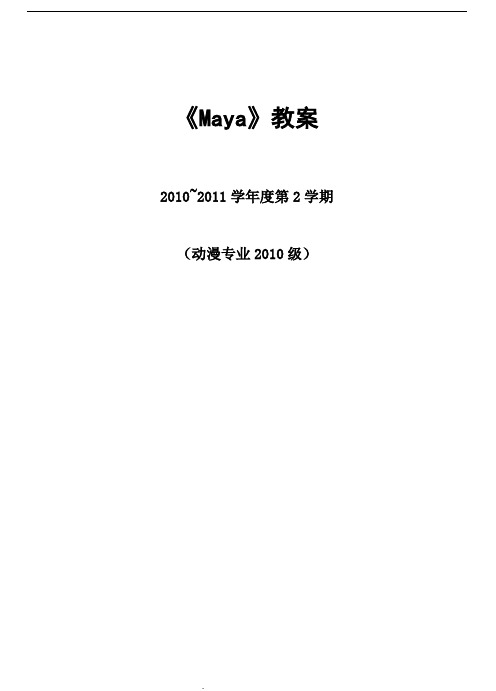
《Maya》教案2010~2011学年度第2学期(动漫专业2010级)注:表中()选项请打“√”教案2、三维动画软件MayaMaya 集成了Alias/Wavefront 最先进的动画及数字效果技术。
她不仅包括一般三维和视觉效果制作的功能,而且还与最先进的建模、数字化布料模拟、毛发渲染、运动匹配技术相结合。
Maya 可在Windows NI 与 SGI IRIX 操作系统上运行。
在目前市场上用来进行数字和三维制作的工具中,Maya 是首选解决方案。
3、XSI最早的三维软件。
全球最著名的数字媒体开发、生产企业,AVID公司于1998年并购了S OFTIMAGE以后,于1999年底推出了全新的一款三维动画软件Softimage |XSI。
现在Softimage包括旗下的XSI、CAT、Face Robert已经被Auto Desk公司收购。
Softimage至今已有17年的历史,是全球最著名的三维动画软件之一,曾经长时间垄断好莱坞电影特效的制作,在业界一直以其优秀的角色动画系统而闻名。
1999年底推出全新一代的三维动画软件Softimage|XSI,由于其非线性动画的特色及大量的技术改进,使业界再次的刮目相看。
4、lightwave 3D新版的LightWave 3D 9 荣获多项国际艾美奖技术奖项,当今许许多多的好莱坞热门电影如“300壮士”,“海神号”,“达芬奇密码”,“X-Man”x战警第1、2、3集,“Blade”刀锋战士1、2、3集,“Contact”接触未来,“The Day after Tomorrow”明天过后,“Garfield”加菲猫,“Hellboy”地狱怪客,“Spider-Man 2”蜘蛛人第2集,“Van Helsing”凡赫辛…等作品,都大量应用LightWave 3D 的软件技术来完成动画制作与视觉特效。
而且,LightWave 3D 9 更是大量的背使用于电视,电玩游戏,建筑景观,平面印刷绘图,工业产品设计呈现…等各个领域。

教学进度表第一章走进MAYA(1)【组织教学】1.检查学生出勤,作好学生考勤记录。
2.强调课堂纪律,活跃课堂气氛。
3.鼓励学生多思考,多提问。
【课题导入】播放一段惊险的影视视频,提出问题:这么惊险的视频演员是如何表演的导演怎么拍的安全问题怎么能保障呢还是说其中另有乾坤呢【讲授新课】(2课时)一、为什么要学玛雅二、玛雅的用途1.游戏方面2.影视制作方面三、观看欣赏玛雅制作的动画与影视特效四、同学们总结与发挥,畅谈动画在影视与其他方面的应用【课题总结】本次课主要是通过介绍玛雅这门软件在影视动画后期鱼3D游戏行业的用处,提高学生对该课程的兴趣。
第一章走进玛雅(2)【组织教学】1.检查学生出勤,作好学生考勤记录。
2.强调分组实践时的课堂纪律,既不能大声吵闹又要活跃课堂气氛。
【课题导入】通过昨天的学习了解玛雅的窗口和试图切换方法。
【讲授新课】(2课时)一、玛雅文件基本操作1、创建工程目录不用中文2、修改工程文件路径二、基本操作1.观看场景的方法ALT + 鼠标左键视图翻转ALT + 鼠标中键视图移动ALT + 鼠标左、中键视图推拉CTRL + ALT + 鼠标左键边界盒缩放2.视图布局按下空格键可以在默认4种视图布局和激活当前视图两种布局里切换。
3.主视窗和浮动视窗4.显示模式的切换【技能训练】一、目标任务1、认真观察玛雅的窗口界面。
2、熟记玛雅的基本操作按键。
二、示范讲解三、分组练习1、按班级人数分成小组,观察玛雅软件窗口并练习各种按键操作。
四、巡回指导适当讲解,指导学生【布置作业】1、熟记玛雅的各种操作键【课题总结】第一章走进玛雅(3)【组织教学】1.检查学生出勤,作好学生考勤记录。
2.强调分组实践时的课堂纪律,既不能大声吵闹又要活跃课堂气氛。
【课题导入】通过昨天的学习了解玛雅的用途与使用范围。
【讲授新课】(2课时)一、玛雅界面二、基本操作1.选择对象2.变换对象3.视图操作4.显示模式的切换【技能训练】一、目标任务1、认真观察玛雅的窗口界面。
教案
教学环节及时间分配教学过程(教学内容和教学方法)
一、组织教学(5分钟)
二、授课内容:
1.Maya项目介绍
(75分钟)
2.创建最基本的多边形建模
(160分钟)1.点名,组织学生提交手机,在教学日志中记录出勤情况
2.检查教学设备准备情况
Maya项目介绍:
1.展示Maya三维优秀动画作品;
2.介绍Maya是一款优秀的三维制作软件以及它强大的功能;
3.初次展示并介绍Maya这个软件的几大功能模块:模型制作、灯光材质、动画、渲染特效;
4.展现三维动画的制作流程,从模型再到材质,再到完整模型的进行的绑定,再后期渲染输出,得到一个完整的动画片段,再到后期的剪辑;
5.Maya的版本介绍和,以及和14、16、18版的作对比;
6.介绍Maya基本界面。
【学生练习】了解Maya优秀动画作品,激发学生兴趣
创建最基本的多边形建模:
1.认识Maya基本界面,认识标题栏;
2.显示Maya的工具架,操作窗口,基本操作工具以及通道盒;
3.认识Maya的基本界面;
4.新建场景,得到一个空的场景,再把文件保存进那个空的文件夹里;
5.认识Maya的三维视图和导入导出模式;
6.介绍文件几种格式mb、opj;
7.在工具栏下多多创建几个简单的多边形。
【学生练习】。
教案
教学环节及时间分配教学过程(教学内容和教学方法)
一、组织教学(5分钟)
二、授课内容:
1.油纸伞制作
(115分钟)
2.制作推车
(115分钟)1.点名,组织学生提交手机,在教学日志中记录出勤情况
2.检查教学设备准备情况
油纸伞制作:
1.在菜单中新建一个多边形圆柱体,线段细份为40;
2.再创建一个多边形调节长度,为伞骨架;
3.在顶视图用网格吸附工具;
4.角度旋转9度,Ctrl+D复制后,用Shift+D连续复制;
5.全部框选ctrl+d群组;
6.反向骨架同上方法;
7.再建一个多边形正方体调节长宽做伞把,伞就完成了。
【学生练习】油纸伞的制作
制作推车:
1.在菜单命令中新建一个圆柱,轴向细分为8;
2.创建多边行基本型下的螺旋圈,半径细分为3,缩小放入圆柱内;
3.创建一个多边形圆环,高度细分为4,厚度为0.02调整到合适大小;
4.角度旋转36度,Ctrl+D复制后,用Shift+D连续复制;
5.创建多边形正方体为推车把手,放在合适位置,推车就完成了。
【学生练习】。
授课时间: 年 月 教 案 任课教师:课题Polygon 人体建模授课班级动画 班教学目的 掌握polygon 常用修改命令,了解制作人体模型的思路。
第 - 课时教学难点 培养学生独立思考问题,独立解决问题,灵活运用命令的能力。
教具资料 计算机、投影仪学生操作备用品 计算机教学环节教 学 内 容教师调控学生活动讲授 实践polygon 多边形建模一、认识polygon 人体建模(0.5课时)1、polygon 人体建模的优势Polygon 多边形建模是maya 最早的建模方式,也是目前发展最广泛、最完善的一种建模方式。
它是通过点、线、面进行修改与创作。
相对于NURBS 建模,subdiv surfaces 建模,其优势是运行速度快,应用最广泛,操作直观,便于分UV 。
模型布线控制容易,可以随意在增加或减少修改。
因此,polygon 更适合角色建模和各种不规则建模,但不适合工业模型建模。
附图2、认识人体布线人体布线分析:在maya 中,人体模型布线就是人体结构线,能够满足动画的结构线。
人体模型布线的优劣有两个衡量标准:1,结构的准确,2,布线的合理。
一般来说,一个不错的人体模型在布线上也是比较合理的。
CG 角色模型区别于雕塑的一个重要特征就是它能动画。
附图教师 提问脸部布线,是按脸部肌肉走向和放射性从内到外布线。
人的面部是动画最丰富和精彩的地方,许多的情感和表情都要通过面部动画来完成,尤其是眼睛跟嘴巴。
因此,我们要从角色建模的起稿阶段就要注意布线。
布线要均匀,更要合理,避免为后面动画制作带来不必要的麻烦。
附图根据实际情况,我们还要控制面的数量,以免给后续部门增添更多负担。
二、熟悉poly辅助建模的常用菜单(3.5课时)使用计算机进行三维建模的工作相当复杂,在进行建模之前必须掌握建模的基本要领和方法。
这部分将介绍辅助建模的一些工具,使用这些工具可以方便建模和移动物体,例如,准确地移动物体,物体变形和改变物体的修改记录等。
1、创建工具架ShelfShelf是一个可以订制快捷选择图标的工具,它几乎可以将Maya全部工具都制作成图标选择方式并进行分类管理。
2、修改工具箱ToolBoxToolBox工具箱的作用同Shelf(工具架)有很大的不同,它主要是集中了选择工具索套(自由选区)工具位移旋转局方式3、通道盒ChannelBoxChannel Box默认情况下都是打开的,如果当你开启Maya时它没有打开,在Status Line(状态栏)中通过点击图标启动Channel Box。
在没有选择任何物体的情况下,Channel Box的面板内并没有内容显示(图3.1)。
(图3.1)选择了物体以后,该物体的属性才会在Channel Box上显示出来(图3.2)。
(图3.2)C hannel Box所显示的物体属性在编辑时几乎都是可以设置关键帧并进行动画的,同时Channel Box还会对操作过程中施加在物体上的命令作历史记录。
通过Channel Box,Maya用户在命令已经结束后依然可以对其属性进行修改或设置关键帧进行动画。
下面我们以一个简单的实例来看看在Channel Box中是如何编辑物体属性的:创建一个基本多边形几何体:选择Create (创建菜单),点选Polygon Primitives,在自动弹出的浮动面板中选择Sphere(球体) (图3.3),或在Shelf(工具架)中选择Polygon,然后单击球体图标创建一个球体。
(图3.3)(图3.4)创建后球体周身有绿色网格线框的高亮显示,这表示球体正处于被选择状态。
此时观察Channel Box(图3.4),在Channel Box 面板顶端有物体名称显示:pSphere1。
p表示此物体为Polygon(多边形)物体,Sphere 表示此物体为球体,1则表示物体的创建数。
将鼠标放在这个名称上单击一下,会出现一个输入框,用户可对物体的名称进行修改,取一个自己认可的名字。
(随时修改名称对于管理你的场景来说是个很好的习惯。
一个大型场景,在创建了很多物体后,如果没有标志性的名称,用户很难将想要的物体从大量的pSphere#或pCube#中挑选出来。
另外,将INPUTS展开会看到我们可以通过设置参数改变模型的结构线从而改变模型的形状。
(图3.5)(图3.6)(图3.6)(图3.6)4、利用模板template模板是一种只可观察却不可选取的物体模型。
如果将一个物体转化成模板,就不可以随意地去选取它或者进行修改操作。
在Maya中,模板主要用来指导建模。
把一个对象变成模板最典型的做法是选中该对象,然后选择Display→ObjectDisplay→Template命令。
也可以打开物体的AttributeEditor(Ctrl A)窗口;打开ObjectDisplay卷展栏,选中Template项,成为模板的物体将变成如(图4.1)所示的状态。
变成模板的对象不能像通常那样用鼠标拖动选中,为了使它不再成为模板,我们需要在Outliner或Hypergraph编辑窗口中选中它,然后再次选择Display→ObjectDisplay→Template命令,便可以使物体恢复可编辑状态。
另外还有一种方法可使对象成为模板,就是用LayerBar。
一个层总是可以成为模板,因此由于它们可以处理对象组,所以在使多个对象成为模板时层的使用更为有效。
(下图)提示:使用层作模板与别的方法有点不同,一般的模板可用上述的方法选中,而使用层做的模板,只能在Layer菜单中选中。
5、吸附锁定工具Snap吸附功能用于在对物体或组件变形时捕捉网格、曲线、点、视图平面或曲面。
这些功能激活时都是可以捕捉的目标。
这些功能都以按钮的形式按顺序列在Status行中。
移动、旋转、调整大小或者拖动物体时,启用这些功能鼠标可以吸附于网格、点、线和视图平面上。
吸附到网格吸附到曲线吸附到点吸附到视图平面选择物体吸附●按下X键并单击或拖动鼠标可捕捉网格。
●按下C键并单击或拖动鼠标可捕捉曲线。
●按下V键并单击或拖动鼠标可捕捉点。
练习:(制作简单卡通人物模型)polygon多边形建模实例—制作简单的卡通男孩首先观察思考要建的模型,看看它跟Maya中哪一种原始Polygons几何体大概相似,然后就用这个原始Polygons作为原型,适当的地方适当地添加一些细分边线,再通过移动、缩放、旋转该原始Polygons的顶点、边和面,另外,也可以参考雕塑的方法,通过加线、移动定点、挤压面等方法逐渐把它修改成想要的模型。
——这是一个反复完善的过程,模型的完美与否,取决于你的艺术塑造能力和对Polygons修改工具的熟练程度。
一、建模前的准备工作1、新建一个场景Creat a new scene避免在maya运行中带来不必要的运算负担。
场景里的模型过多会增加maya运算时间,影响后面的工作流程。
而新建的场景中一切参数归零,便于修改,操作,更不会影响到后面的制作。
2、选择一个参照图作为角色制作的参考导入正侧面图。
图像平面除了用在辅助建模外,还用在渲染时作为背景和环境。
一般,图像总是导入进正交视图中(Top、Front、Side),图像平面也有自己的属性,可以选择多种显示模式,改变大小、偏移位置,设置透明度,也可以参与渲染,获得反射和折射,而其属性也可以贴图。
特别地,它也可以导入一个图像序列。
2.1 使用poly平面加贴图的方式导入参考图。
在场景里新建一个平面给平面添加贴图效果在这里选择被参考的图片2.2 可以用摄像机平面来导入参考图。
选择front视图,在视图菜单中选择view>image plane>import image,选择正视图的图像文件,完成。
side视图也是这样。
要注意的是如果你的视图曾推远或拉近,两个视图得到的图像平面可能会大小不一,所以在导入前,在视图菜单中选择view>default home,让摄像机都恢复初始位置。
另外,一些特殊的模型如电子产品,手机,相机等还需要在top视图里导入参考图。
换句话说精确度越高的模型,它的结构越复杂,需要从不同的角度来制作。
2.3 导入已做好的模型作为参考(这个方法不需要指定在某一视图里)。
在特殊的情况下,比如在学习maya建模的初期,同学想通过临摹别人好的模型来提高自己的水平。
1、卡通男孩头部的制作(heads)1,首先导入参考的模型或者图片,这里我们用导入模型的方法制作男孩头部。
然后点击P olygon Cube Tool创建一个立方体模型,调整参数值。
2,参照模型调成出人头的大概形状。
使用Split selected edge ring 为眼睛,嘴巴,鼻子添加线。
3,大概形状调出来后,进入点状态对模型进行微调。
4,制作耳朵。
选择面使用Polygon Extrude Tool挤出耳朵的形状5,最后对模型进行调整。
完成。
2、卡通男孩上身的制作(upperbody)1,首先制作上衣。
点击Polygon Cylinder Tool创建一个圆柱体,2, 调整好形状后,选择模型进入面状态,点击Polygon Extrude Tool注意:切换视图调整手臂的形状,人的手臂是有一定的弧度,特别是肘部。
3,手臂的形状调好完毕,进入面状态,删除另一半面。
使用Edit-> Duplicate Special 打开菜单(注意:我们要在设置前先Reset一下,养成这个好习惯,不会在后面的制作里出问题)勾(在X方向轴的值为-1,即为相反的方向)。
接下来制作领子的部分,进入面状态,找到合适的位置选中,点击Polygon Extrude Tool4,上衣制作完成后,进入面状态,选择肩部的面制作垫肩。
我们使用Edit Mesh->Duplicate Face 将选中的面单独复制出来。
使用Polygon Extrude Tool不断的调整模型,得到最终效果。
5,制作外套。
用同样的方法做出外套,首先进入面状态,选中外套的大概位置,然后使用Edit Mesh->Duplicate Face完成。
3、卡通男孩手臂的制作(hands)择面使用Polygon Extrude Tool挤出手指的形状。
使用SculptGeometry Tool平滑一下手指。
2,然后制作其他的手指(大拇指除外),进入面状态,选中另外三只手指指根部位的面,删除,将之前制作好的手指选中面使用EditMesh->Duplicate Face 复制选中的手指。
选择复制出的手指,同时选中整只手使用Mesh->Combine(将两个物体合并成一个物体)。
再用Sculpt Geometry Tool平滑整只手,最后修改手部布线的方向,完成。
4、卡通男孩脚部的制作(feet)首先用Polygon制作一个长方体,调整出鞋子的大概形状。